Варіант 1: Розділення стовпців з числами
Розпочнемо з найпростішого варіанту розділення стовпців у Excel, значення яких містять певні числа. У нашому випадку це тисячі та сотні, розділені між собою комою — це видно на наступному скріншоті.
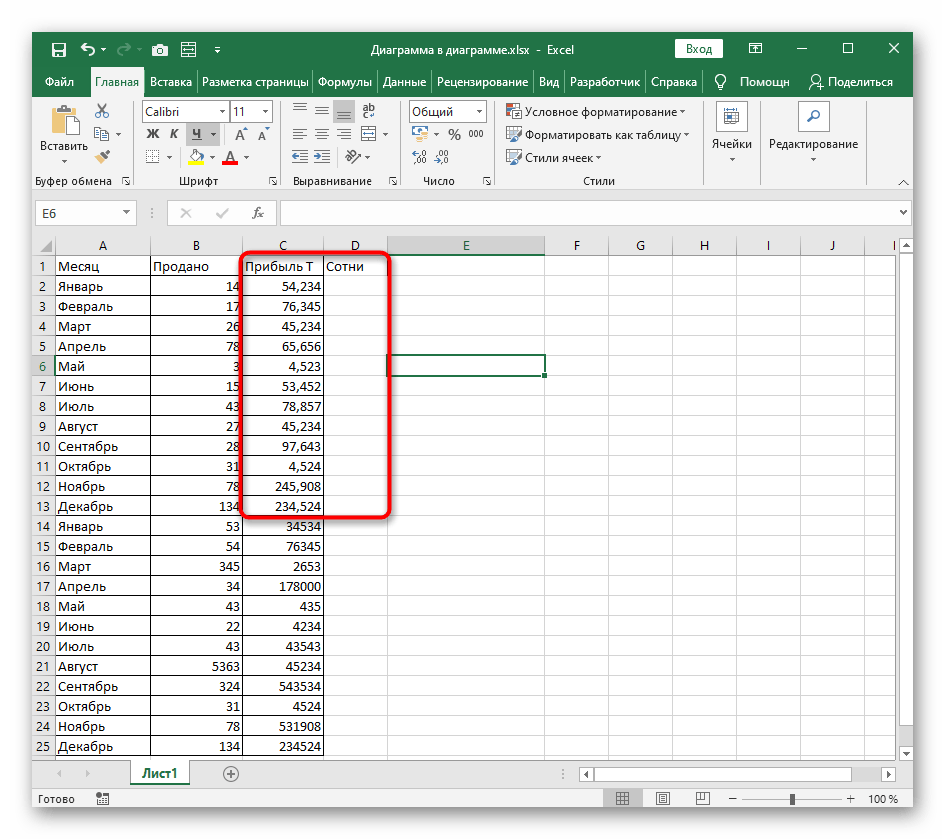
Завдання полягає в тому, щоб розділити тисячі та сотні на різні стовпці, що може знадобитися при подальших розрахунках цих сум. Тут можна цілком обійтися без створення хитрих формул, звернувшись до вбудованого в програму інструменту.
- Виділіть стовпець, який потрібно розділити, а потім перейдіть на вкладку "Дані".
- Натисніть кнопку "Текст по стовпцях". Так, хоч інструмент і має відношення до тексту, нічого не заважає використовувати його для грошових сум, дат або інших чисел.
- Відобразиться вікно "Майстра розподілу тексту по стовпцях", в якому виберіть варіант "з роздільниками" і переходьте до наступного кроку.
- В якості символа-роздільника вкажіть той знак, який використовується в стовпці. Якщо його не можна відзначити галочкою, активуйте варіант "інший" і самостійно поставте цей символ.
- В блоці "Зразок розбору даних" ознайомтеся з тим, як виглядатимуть стовпці після розділення.
- Формат даних залиште загальним або встановіть для нього дату, якщо йдеться про неї.
- За замовчуванням новий стовпець розміщується в сусідньому, але ви можете самостійно вибрати для нього позицію.
- Вручну напишіть область або відзначте її на таблиці.
- Як тільки дії розподілу завершені, натисніть "Готово" для застосування нових налаштувань.
- Повернувшись до таблиці, ви побачите, що все зроблено правильно.Залишиться внести невеликі корективи — наприклад, продовжити розділення або сформувати формули для таблиці.
- Уточнимо, що різниці у форматі клітинок немає, а від вас при виконанні цього варіанту вимагається лише правильно вказувати символ-роздільник і область, куди хочете помістити новий стовпець. Усі інші дії виконуються автоматично.
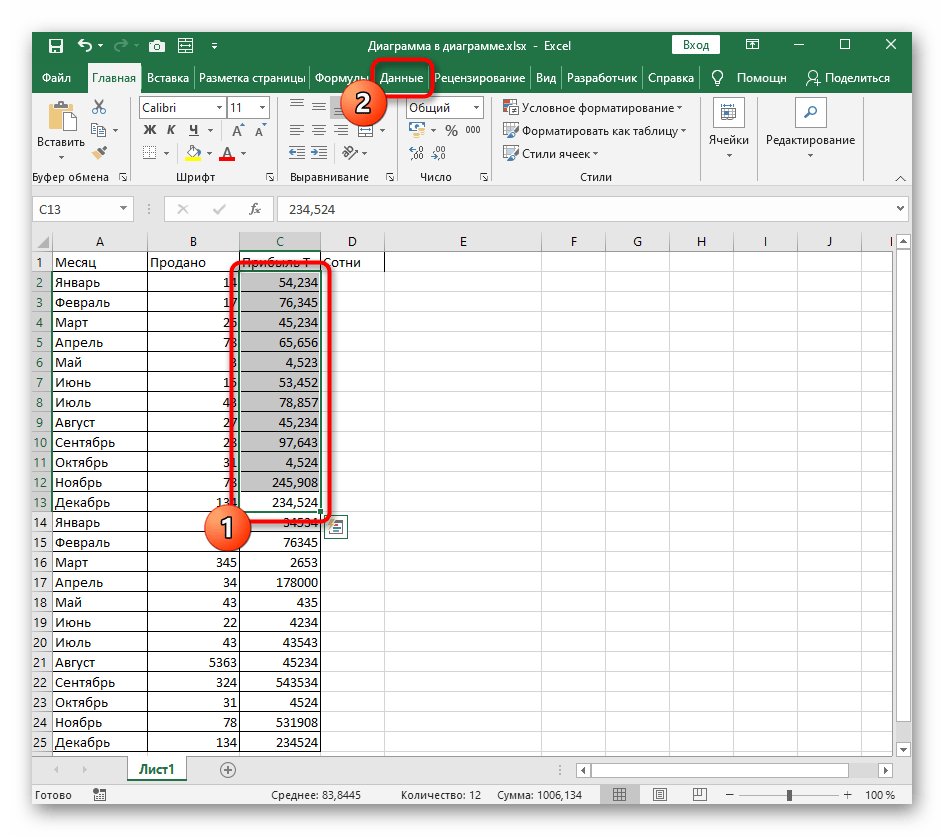
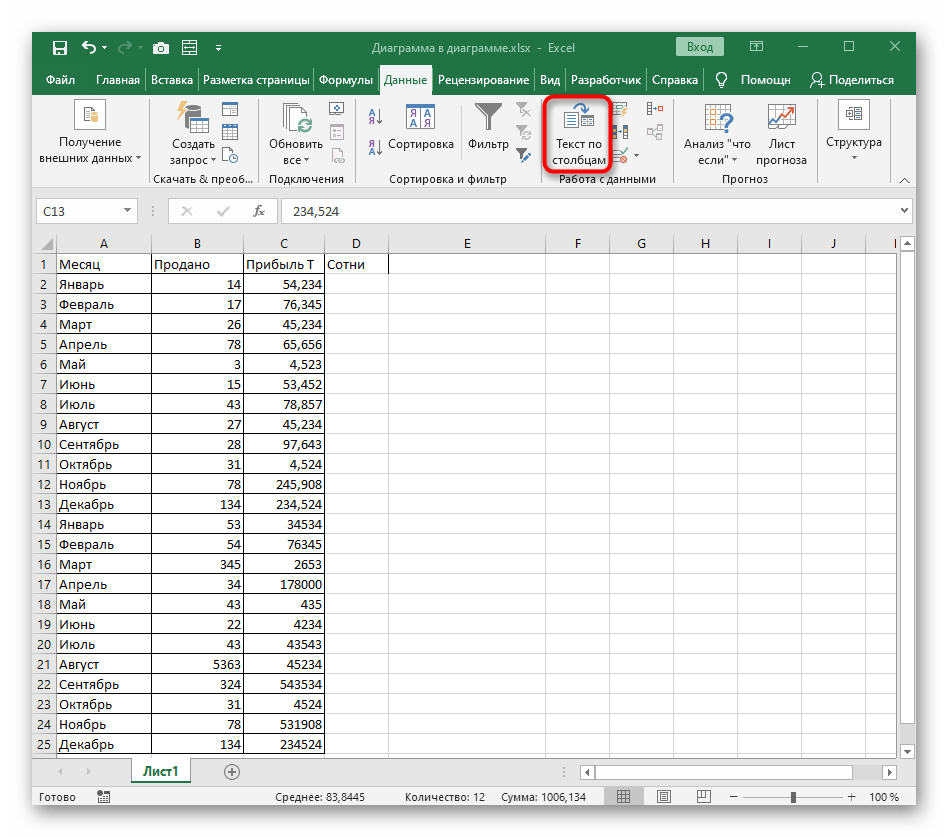
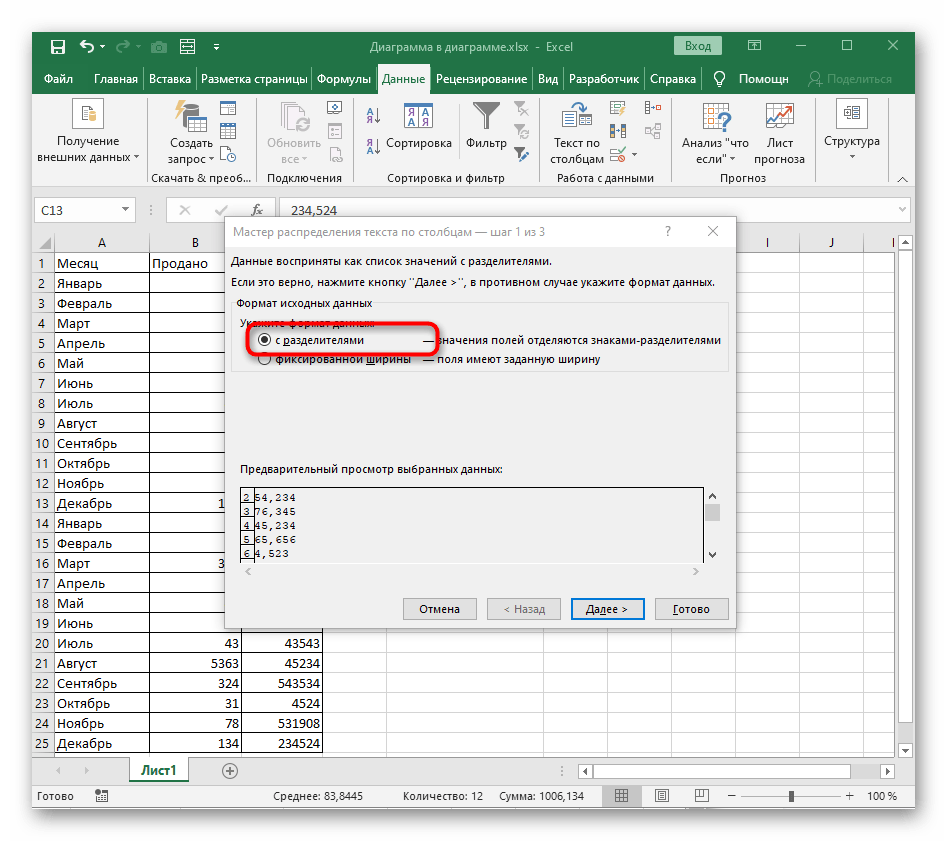
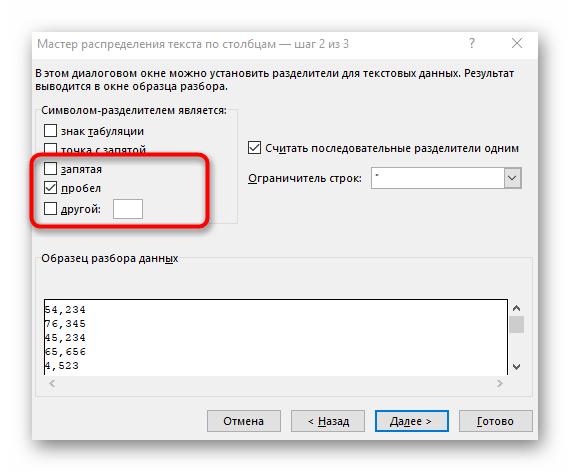
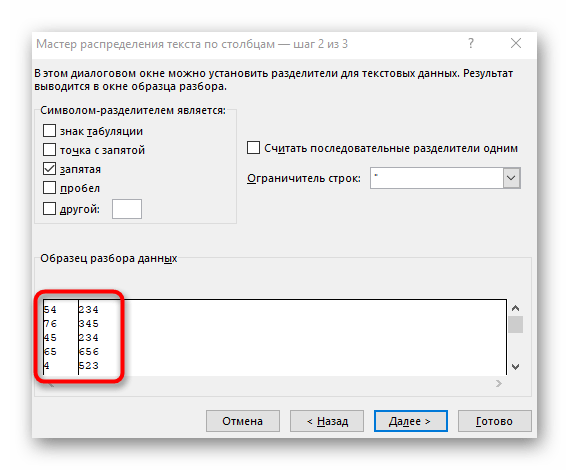
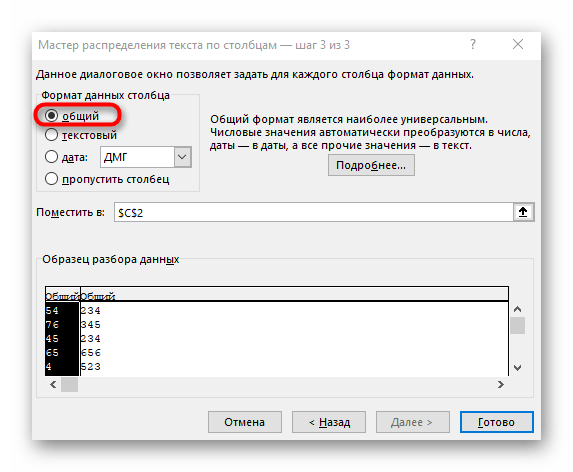
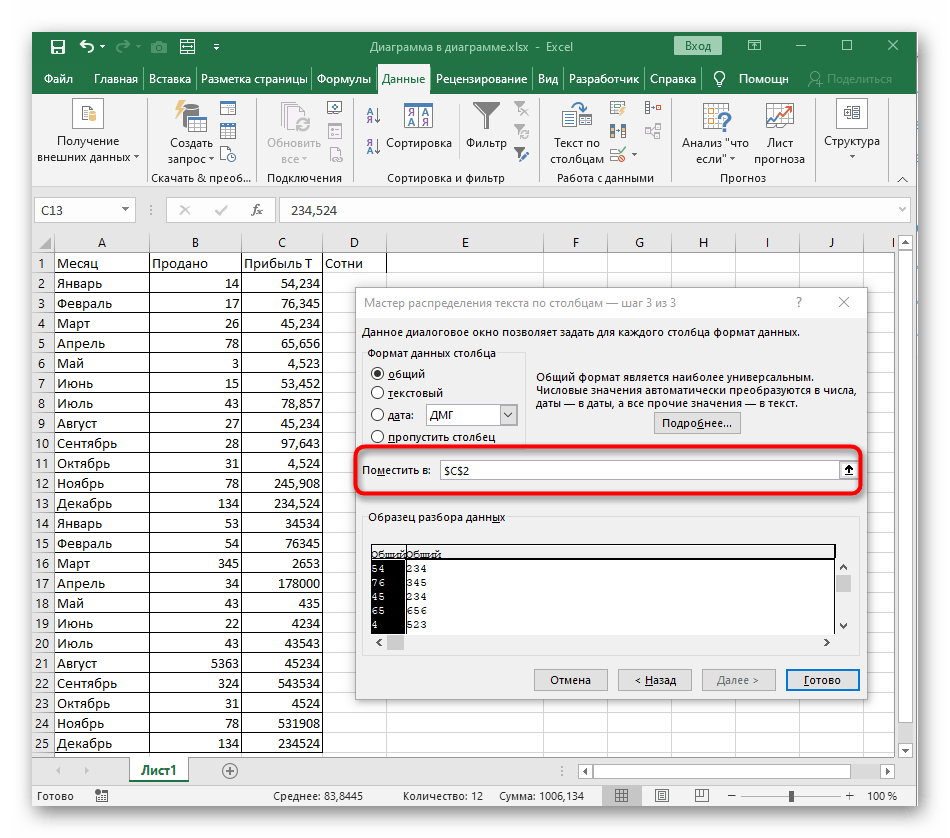
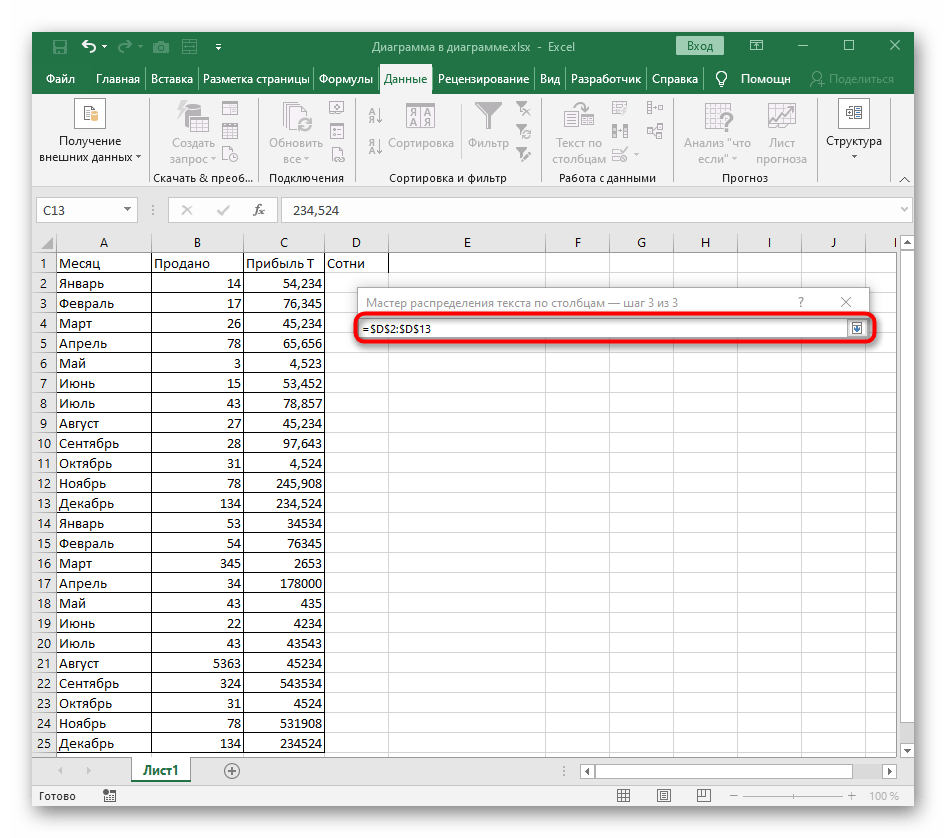
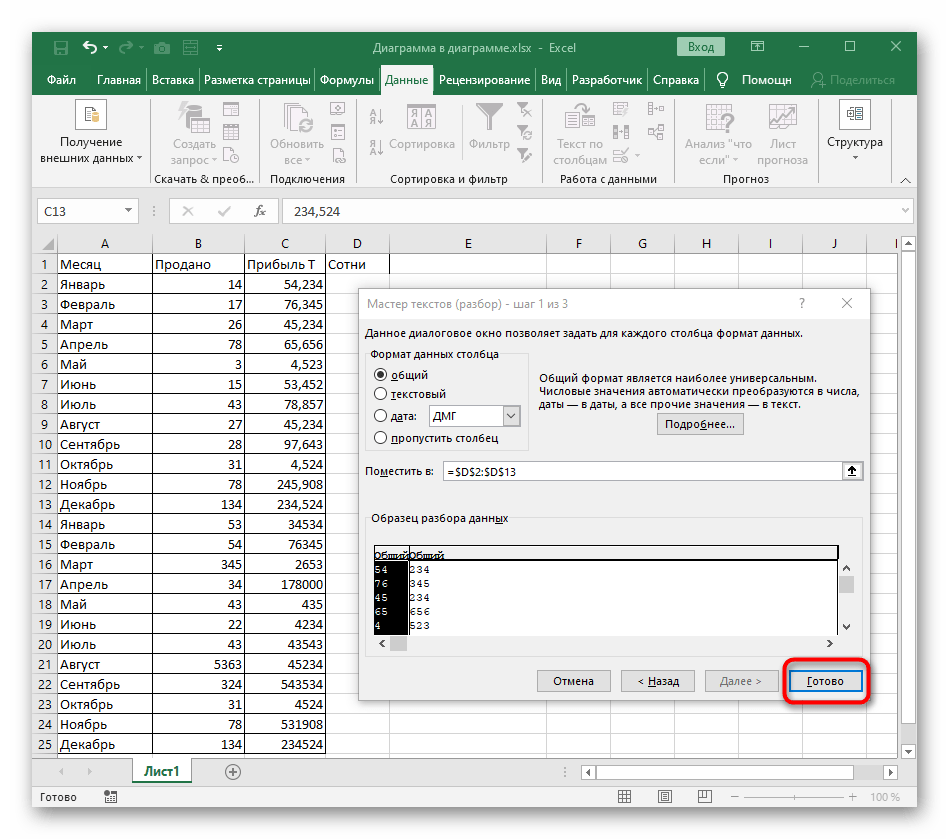
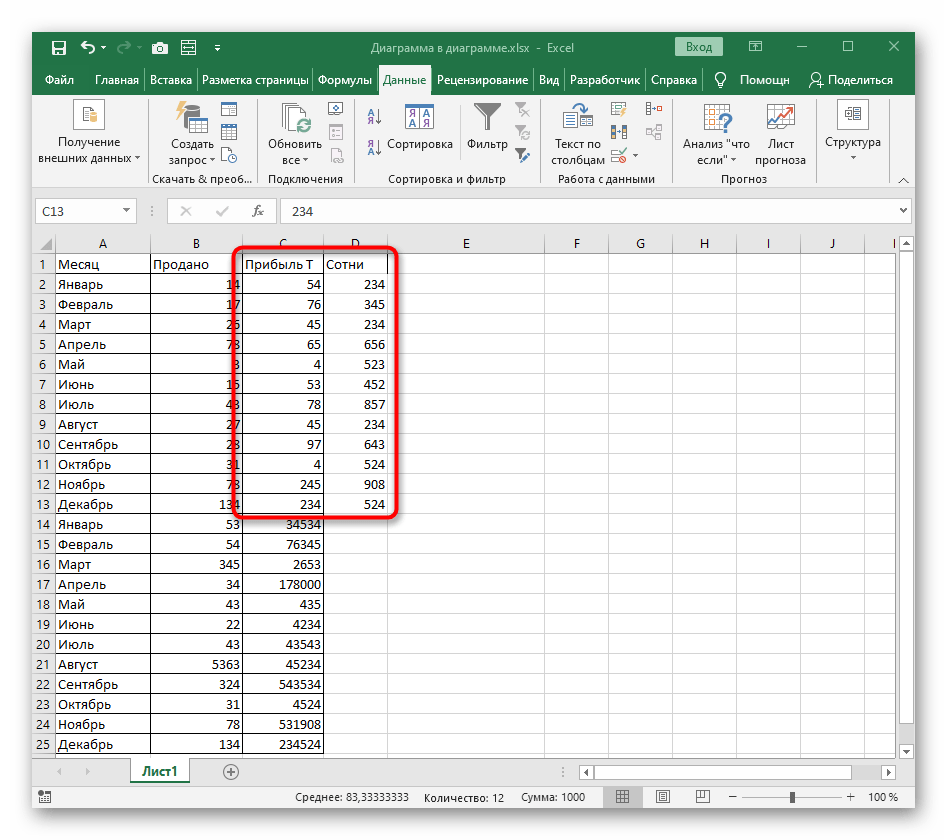
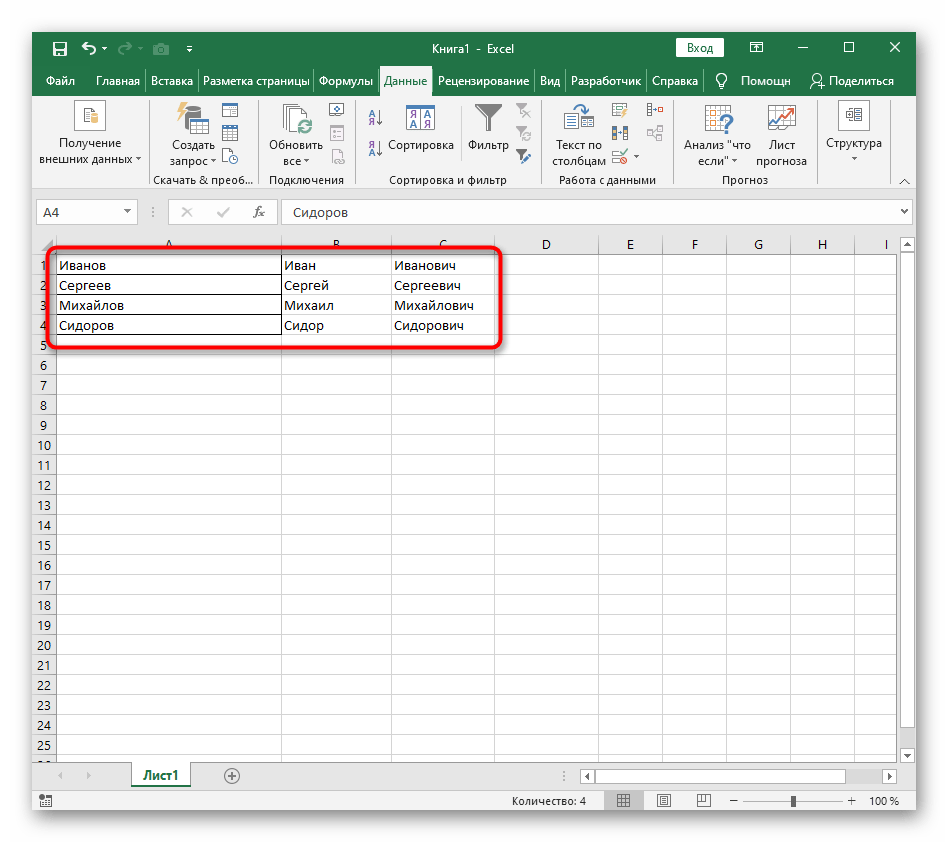
Якщо у вас є таблиця з динамічно змінюваними числами, які потрібно регулярно розділяти на стовпці, прочитайте інструкцію з наступного варіанту, де описується створення формули при розділенні тексту. Вона підійде і для чисел, тільки умови доведеться трохи редагувати під себе.
Варіант 2: Розділення тексту
Для розділення тексту по стовпцях діють ті ж правила, але є і другий варіант — створення складної формули, яка створить два або більше стовпців з даними і буде заповнювати їх автоматично при редагуванні. Це складне завдання, розібратися з яким потрібно поетапно, чому і присвячена інша наша стаття.
Докладніше: Розділення тексту в Microsoft Excel